!模块 动画_2 柔软物体的运动终稿
- 格式:doc
- 大小:3.34 MB
- 文档页数:45





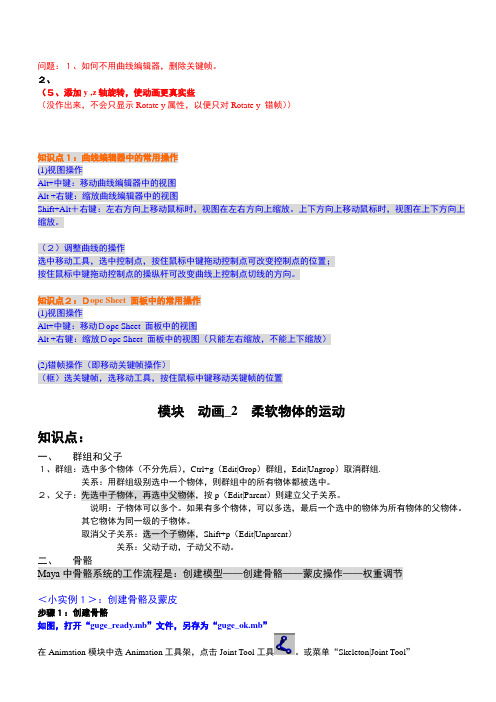
问题:1、如何不用曲线编辑器,删除关键帧。
2、(5、添加y ,z轴旋转,使动画更真实些(没作出来,不会只显示Rotate y属性,以便只对Rotate y 错帧))知识点1:曲线编辑器中的常用操作(1)视图操作Alt+中键:移动曲线编辑器中的视图Alt +右键:缩放曲线编辑器中的视图Shift+Alt+右键:左右方向上移动鼠标时,视图在左右方向上缩放。
上下方向上移动鼠标时,视图在上下方向上缩放。
(2)调整曲线的操作选中移动工具,选中控制点,按住鼠标中键拖动控制点可改变控制点的位置;按住鼠标中键拖动控制点的操纵杆可改变曲线上控制点切线的方向。
知识点2:Dope Sheet 面板中的常用操作(1)视图操作Alt+中键:移动Dope Sheet 面板中的视图Alt +右键:缩放Dope Sheet 面板中的视图(只能左右缩放,不能上下缩放)(2)错帧操作(即移动关键帧操作)(框)选关键帧,选移动工具,按住鼠标中键移动关键帧的位置模块动画_2柔软物体的运动知识点:一、群组和父子1、群组:选中多个物体(不分先后),Ctrl+g(Edit|Grop)群组,Edit|Ungrop)取消群组.关系:用群组级别选中一个物体,则群组中的所有物体都被选中。
2、父子:先选中子物体,再选中父物体,按p(Edit|Parent)则建立父子关系。
说明:子物体可以多个。
如果有多个物体,可以多选,最后一个选中的物体为所有物体的父物体。
其它物体为同一级的子物体。
取消父子关系:选一个子物体,Shift+p(Edit|Unparent)关系:父动子动,子动父不动。
二、骨骼Maya中骨骼系统的工作流程是:创建模型——创建骨骼——蒙皮操作——权重调节<小实例1>:创建骨骼及蒙皮步骤1:创建骨骼如图,打开“guge_ready.mb”文件,另存为“guge_ok.mb”在Animation模块中选Animation工具架,点击Joint Tool工具。
大连理工版信息技术五下《Scratch动画制作——趣味弹力球》说课稿一. 教材分析《Scratch动画制作——趣味弹力球》这一课,主要让学生了解和掌握Scratch动画制作的基本方法,通过制作一个趣味弹力球动画,让学生体验编程的乐趣,培养学生的创新能力和逻辑思维能力。
本课内容紧密联系学生的生活实际,具有较强的趣味性和实践性,能够激发学生的学习兴趣。
二. 学情分析学生在学习本课之前,已经掌握了Scratch软件的基本操作,对编程有一定的认识。
但部分学生对编程的概念和逻辑思维较为模糊,需要在本课中进一步巩固和提高。
此外,学生在学习过程中,需要充分调动他们的主观能动性,培养他们的合作意识和问题解决能力。
三. 说教学目标1.知识与技能:学生能够掌握Scratch动画制作的基本方法,通过编写程序,制作一个趣味弹力球动画。
2.过程与方法:学生能够在教师的引导下,独立思考和解决问题,培养创新能力和逻辑思维能力。
3.情感态度与价值观:学生能够体验编程的乐趣,增强对信息技术学科的兴趣,培养合作意识和团队精神。
四. 说教学重难点1.教学重点:学生能够掌握Scratch动画制作的基本方法,包括角色运动、特效添加等。
2.教学难点:学生能够运用逻辑思维,解决动画制作过程中遇到的问题,如弹力球的运动轨迹、碰撞检测等。
五. 说教学方法与手段本课采用“任务驱动”教学法,以学生为主体,教师为主导,引导学生自主探究、合作学习。
同时,运用多媒体教学手段,如PPT、视频等,辅助教学,提高学生的学习兴趣和效果。
六. 说教学过程1.导入新课:通过一个简单的弹力球动画引出本课主题,激发学生的学习兴趣。
2.讲解与演示:教师讲解Scratch动画制作的基本方法,并进行现场演示,让学生初步了解动画制作的流程。
3.实践操作:学生分组进行实践,运用Scratch软件制作一个趣味弹力球动画。
4.交流与分享:学生展示自己的作品,分享制作过程中的心得体会,相互学习、交流。
《制作弹性球动画》说课各位领导、评委及同仁,大家好。
今天我说课的题目是:《制作弹性球动画》,下面我将从以下六个方面来进行说课。
一、说教材1、本课地位及联系这节课是人民教育出版社出版的《信息技术》八年级上册,第一单元第5课,本课是在初步了解flash动画制作的基础上,设置的一节综合运用课。
以制作弹性球为主内容,巩固制作动作补间动画以及掌握复制帧的基本操作和“简易”参数的动用等。
因此,本课的重点应该放在综合运用所学的flash知识进行动画制作。
2、目标知识目标:掌握复制帧的操作方法;了解“混色器”、“网格”、“简易”参数的运用;综合运用flash进行动画创作。
通过巩固制作动作补间动画的知识与方法,培养学生观察、分析和解决问题能力,提高学生综合运用所学知识的能力。
能力目标:通过制作弹性球动画,了解“补间”动画制作的一般方法。
从而总结归纳“形状补间”动画的制作的步骤和方法以及与“动画补间”动画的区别。
情感态度与价值观目标:激励学生进一步学习动画的制作,由浅入深、由表及里掌握动画制作的方法,提高其制作动画和欣赏动画的水平;培养学生的自主探索、协作研究的精神。
3、重、难点重点:掌握层的概念、网格的应用,理解复制帧,综合运用所学的flash知识进行动画创作。
难点:使学生掌握补间动画的方法。
二、说学生本课的教学对象为八年级学生。
八年级的学生已经具备了一定的信息技术操作技能,在分析问题和解决问题上也具有一定的能力。
但由于学生之间的信息技术能力存在差异,在教学中有可能会出现好的学生操作快、差的学生跟不上的情况。
因此,在教学中我根据学生的差异情况,设计了不能的教学任务,让大多数学生都能完成基本的教学目标。
对于能够再进一步的学生,我设计了再提高的教学任务,这样既能让学生感受到成功的喜悦,也解决了学生之间的差异问题。
三、说教法学法本节用一课时完成。
(一)教法创设情境教学法;任务驱动教学法;多媒体演示教学法;(二)学法自主学习法;合作探究法;实践操作法;问题解决法四、说教学程序为了实现教学目标和突破重难点,本节课我设计了四个教学环节:一、创设情景,引入课题首先创设情景:播放一段NBA比赛视频及一段弹性球动画,导入新课。
软体物体模拟与动画Blender教程Blender是一款功能强大的开源3D建模和动画软件,可以用于创建各种各样的动画效果。
在这篇教程中,我们将重点介绍Blender中软体物体模拟与动画的基本使用技巧。
1. 创建软体物体要创建软体物体,首先打开Blender软件并选择一个新场景。
然后,点击左上角的“File”菜单,选择“Add”和“Mesh”选项。
在弹出的菜单中选择“Softbody”选项,然后选择所需的形状,如球体或立方体。
2. 设置软体物体属性在创建软体物体后,您需要对其进行属性设置以使其产生动画效果。
将鼠标移到3D视图中,按下“N”键打开属性窗口。
在“SoftBody”选项卡中,您可以调整诸如质量、重力、空气阻力和弹性等属性以及碰撞属性。
3. 添加动画效果要为软体物体添加动画效果,您可以使用关键帧动画或物理模拟。
点击底部时间轴上的“小钟”图标,将时间标记为0帧。
然后,调整软体物体的形状或位置,并在附近按下“I”键,在弹出的菜单中选择“LocRotScale”选项。
4. 使用物理模拟如果您想要更真实地模拟软体物体的运动,可以使用物理模拟功能。
选择软体物体,然后在属性窗口的“SoftBody”选项卡中启用物理模拟。
您可以调整物理模拟的属性,如碰撞、弹簧和布料等。
5. 优化动画效果为了获得更流畅和真实的软体物体动画效果,您可以进行一些优化。
首先,减少软体物体的面数以提高计算性能。
其次,调整物理模拟的参数,如时间步长和迭代次数,以获得更稳定的模拟结果。
6. 渲染和导出动画完成动画后,您可以渲染和导出为视频文件。
在属性窗口的“Render”选项卡中,设置渲染输出的文件格式和路径。
然后点击“Render”按钮开始渲染动画。
完成渲染后,您可以使用视频编辑器将多个动画片段合并,并导出为所需的视频格式。
总结:本教程介绍了Blender软件中软体物体模拟与动画的基本使用技巧。
通过按照以上步骤创建软体物体并设置属性,您可以轻松地为其添加动画效果。
问题:1、如何不用曲线编辑器,删除关键帧。
2、(5、添加y ,z轴旋转,使动画更真实些(没作出来,不会只显示Rotate y属性,以便只对Rotate y 错帧))知识点1:曲线编辑器中的常用操作(1)视图操作Alt+中键:移动曲线编辑器中的视图Alt +右键:缩放曲线编辑器中的视图Shift+Alt+右键:左右方向上移动鼠标时,视图在左右方向上缩放。
上下方向上移动鼠标时,视图在上下方向上缩放。
(2)调整曲线的操作选中移动工具,选中控制点,按住鼠标中键拖动控制点可改变控制点的位置;按住鼠标中键拖动控制点的操纵杆可改变曲线上控制点切线的方向。
知识点2:Dope Sheet 面板中的常用操作(1)视图操作Alt+中键:移动Dope Sheet 面板中的视图Alt +右键:缩放Dope Sheet 面板中的视图(只能左右缩放,不能上下缩放)(2)错帧操作(即移动关键帧操作)(框)选关键帧,选移动工具,按住鼠标中键移动关键帧的位置模块动画_2柔软物体的运动知识点:一、群组和父子1、群组:选中多个物体(不分先后),Ctrl+g(Edit|Grop)群组,Edit|Ungrop)取消群组.关系:用群组级别选中一个物体,则群组中的所有物体都被选中。
2、父子:先选中子物体,再选中父物体,按p(Edit|Parent)则建立父子关系。
说明:子物体可以多个。
如果有多个物体,可以多选,最后一个选中的物体为所有物体的父物体。
其它物体为同一级的子物体。
取消父子关系:选一个子物体,Shift+p(Edit|Unparent)关系:父动子动,子动父不动。
二、骨骼Maya中骨骼系统的工作流程是:创建模型——创建骨骼——蒙皮操作——权重调节<小实例1>:创建骨骼及蒙皮步骤1:创建骨骼如图,打开“guge_ready.mb”文件,另存为“guge_ok.mb”在Animation模块中选Animation工具架,点击Joint Tool工具。
或菜单“Skeleton|Joint Tool”在侧视图从左向右,按下图所示位置依次单击,则依次建立一组骨骼。
骨骼链是有层次关系的,下一级骨骼是上一级骨骼的子物体。
选中父物体则能自动选中子物体。
在下图中选中最左侧的骨骼,则所有骨骼都被选中;若选中左数第二个骨骼,则右3个骨骼都被选中。
骨骼大小的显示,可通过“Display|Joint Size |Custom”自由调节。
步骤2:蒙皮操作选中骨骼,按住Shift加选圆柱,执行“Skin|Bind Skin|Smooth Bind”,则对圆柱体进行了柔性蒙皮操作。
完成蒙皮后,旋转骨骼,图柱体也会随之运动。
如图。
取消蒙皮:选中骨骼,按住Shift加选圆柱,执行“Skin|Detach Skin”三、IK控制器1、普通IK控制器<小实例2>:创建普通IK打开” arm_joint_ready.mb”文件,另存为” arm_joint_ok.mb”该文件已作了蒙皮,旋转骨骼时手臂随之转动。
如下图所示,旋转父关节时,子关节随之运动。
FK(正向动力学):子关节随父关节的运动而运动,称为FK。
即正向动力学。
IK(反向动力学):,称为IK。
即反向动力学。
Maya中默认状态下符合正向动力学,那么如何实现反向动力学,即父关节随子关节的运动而运动呢?Maya中提供了IK控制器。
执行“Skeleton|IK Handle Tool”,单击上臂骨,再单击手腕骨,会发现产生一个IK控制器。
IK控制器有3个参数Twist:产生旋转IK Blend:0或1,右在IK和FK状态之间切换。
极向量:以后讲。
2、线性IK控制器<小实例3>:创建线性IK(好像没存上,需重作)打开文件“LineIk_ready.mb”,另存为“LineIk_ok.mb”如图显示大纲视图。
“Skeleton|IK Spline Handle Tool”,如图,点击两端的骨骼,创建一个线性IK。
线性IK,即控制骨骼的是一根线。
在大纲中选择“线性IK”的线,在工作区的空白处右击鼠标|Control V ertex。
则骨骼的IK控制线的两端和中间共出现了3个小方格形式的CV点,如图选择“点级别模式”,选中中间的CV点,用移动工具向上移动该CV点。
则骨骼形状发生改变。
在实际操作中会在CV点上创建簇,通过移动簇来改变骨骼的状态。
说明:CV点是Control V ertex的简写。
四、簇1、直观了解簇的含义<教师演示>:<小实例4>:创建簇打开文件“Create_Cluster_ready.mb”,另存为“Create_Cluster_ok.mb”选择中间的NURBS球体,在工作区的空白处右击鼠标|Control V ertex,显示控制点。
选择一部分点,执行“Deform|Create Cluster”创建一个簇。
用移动工具移动簇,则相应的点也会随之移动。
2、创建簇时勾选Relative的作用在创建簇时,若点击命令后的小方块打开参数设置,会看到默认情况下Relative选项不被勾选。
勾选Relative的意义:只有簇自身移动时,簇才会起作用。
在创建了簇以后,也可以通过属性编辑器修改Relative选项。
如下图,又创建了一个簇,在创建该簇时勾选了Relative,选择该簇,打开属性编辑器,会看到Relative属性勾选着。
也可以改变Relative的勾选属性。
<小实例5>:簇的Relative属性打开文件“Cluster_Relative_ready.mb”,另存为“Cluster_Relative_ok.mb”如图,选择簇,看到其属性编辑器中的Relative是勾选的,选择IK控制器并移动后,可看到手臂正常弯曲。
Ctrl+Z撤退2次后,将Relative设为不选中状态,再移动IK控制器,会发现手臂弯曲非正常。
五、约束工具点约束:约束物体控制被约束物体的位移。
即约束Translate X, Translate Y, Translate Z。
移动约束物体,则被约束物体随之移动。
方法:先选约束物体,再选被约束物体,Constrain|Point例:如图,建立一个圆柱和一个球,先选球,再选圆柱,Constrain|Point,可看到圆柱移到球的位置处。
移动球体,则圆柱随之移动。
选圆柱时会看到圆柱的3个位置属性Translate X, Translate Y, Translate Z变成兰色。
表示受到了约束。
说明:圆柱的P Sphere W0属性,是这个圆柱受球约束的权重属性,表示受约束影响的大小。
如下图,又创建一个圆椎,先选圆椎,再选圆柱,Constrain|Point,可看到圆柱位置产生偏移。
移动圆椎,则圆柱也随之移动。
此时圆柱同时受球和圆椎的约束。
如图中设置球的约束权重为1,圆椎的约束权重为0.5,则圆柱受球的约束力更大些。
方向约束:约束物体控制被约束物体的方向。
即约束Rotate X, Rotate Y ,Rotate Z。
旋转约束物体,则被约束物体随之旋转。
方法:先选约束物体,再选被约束物体,Constrain|Orient比例约束:约束物体控制被约束物体的大小。
即约束Scale X, Scale Y, Scale Z。
改变约束物体的大小,则被约束物体的大小随之改变。
方法:先选约束物体,再选被约束物体,Constrain|Scale父子约束:约束物体控制被约束物体的位移和方向。
即约束Translate X, Translate Y, Translate Z,Rotate X, Rotate Y ,Rotate Z。
改变约束物体的位置和方向,则被约束物体的位置和方向随之移动。
方法:先选约束物体,再选被约束物体,Constrain|Parent说明:建立父子约束的作用与建立父子关系的作用等同,只是不会像父子物体那样有层级关系。
本章综合案例1:花枝的随风摆动(前提:已有建模物体)步骤一:创建骨骼打开文件“flower_ready.mb”,另存为“flower_ok.mb”,按4以框线形式显示,转到X视图。
准备建立骨骼。
准备从根部开始创建骨骼,点击“Skeleton|Joint Tool”后的小方块,进行参数设置,将方向设置为none,设置完毕后再次用“Skeleton|Joint Tool”命令,从根部起连续向上点击创建骨骼。
(数量大致不太稀也不太密,能表现出摆动状态即可。
)可以用“Display|Joint Size”改变骨骼的显示大小。
如图,放大视图后,从叶的中间某一位置开始向叶尖部创建3建块骨骼。
同理创建另一叶片。
如图,放大视图后,从底部一叶片的中间某一位置开始向叶尖部创建5块骨骼。
Ctrl+d复制骨骼,通过移动和旋转,将复制出的骨骼与其它叶片对位。
若不容易选,可以用工作区菜单中的Show|NURBS Surface将叶片隐藏。
因为复制出的骨骼都有一定的旋转属性值,为后面方便做动画,应该使这些叶片骨骼的旋转属性值为0。
所以有如下操作:选中复制出的4个叶片的骨骼,添加到一个图层layer中,并将该层模式设为R(可渲染,不可编辑)“Skeleton|Joint Tool”创建骨骼,按住“v”键(点吸附方式),依次沿着刚才复制出的4个叶片的骨骼,重新创建骨骼。
这样创建出来的骨骼的旋转属性均为0。
此时,可将刚才用于定位的4个叶片的骨骼删除。
5、连接叶片的骨骼到花枝上。
先选叶片的骨骼,再选花枝从根部起第二节骨骼,按p(菜单Edit|Parent),使叶片的骨骼连接到花枝的骨骼上。
同理依次将其它叶片的骨骼连接到花枝相应的骨骼上。
6、框选中所有花朵叶片,加选花枝顶部的骨骼,按p,将花朵作为花枝顶部的子物体。
知识点:“打p”操作都是先选子物体,然后再选父物体,然后按p。
取消父子关系只需选子物体,然后按Shift+p 即P.步骤二:对花枝进行柔性蒙皮先选骨骼,再加选叶片及花枝主干,“Skin|Bind Skin|Smooth Bind”,则完成柔性蒙皮。
此时,若改变骨骼的状态,花枝会随之改变。
保存为“flower_gugeok.mb”步骤三:骨骼动画制作知识点:创建关键帧:确定时间,参数值,按s删除关键帧:选中关键帧,按delete (自己写的,不知是否准确)执行“Window|Animation Editors|Graph Editor”,可显示曲线编辑器。
如下图,按也可显示曲线编辑器。
按可显示大纲视图。
按A键,可在Graph Editor面板中最大化显示曲线。
执行“Window|Animation Editors|Dope Sheet”,可显示Dope Sheet编辑器。
继续制作综合案例:打开“flower_gugeok.mb”1、确定摆动时的关键帧如下图所示,在大纲视图中,找到绿叶部分的骨骼。